Ataskaitos įtraukimas ne iš „Power Apps“
Jeigu sukūrėte pasirinktinę ataskaitą ne sistemoje, galima nesudėtingai įtraukti ją į „Power Apps”.
Informacijos, kaip sukurti pasirinktinę ataskaitą, žr. Ataskaitų ir analizės vadovą.
Kairiojoje naršymo srityje pasirinkite ataskaitų sritį.
Komandų juostoje pasirinkite Naujas.
Kita programa sukurto failo įtraukimas
- Srities Ištekliai lauke Ataskaitos tipas pasirinkite Esamas failas.
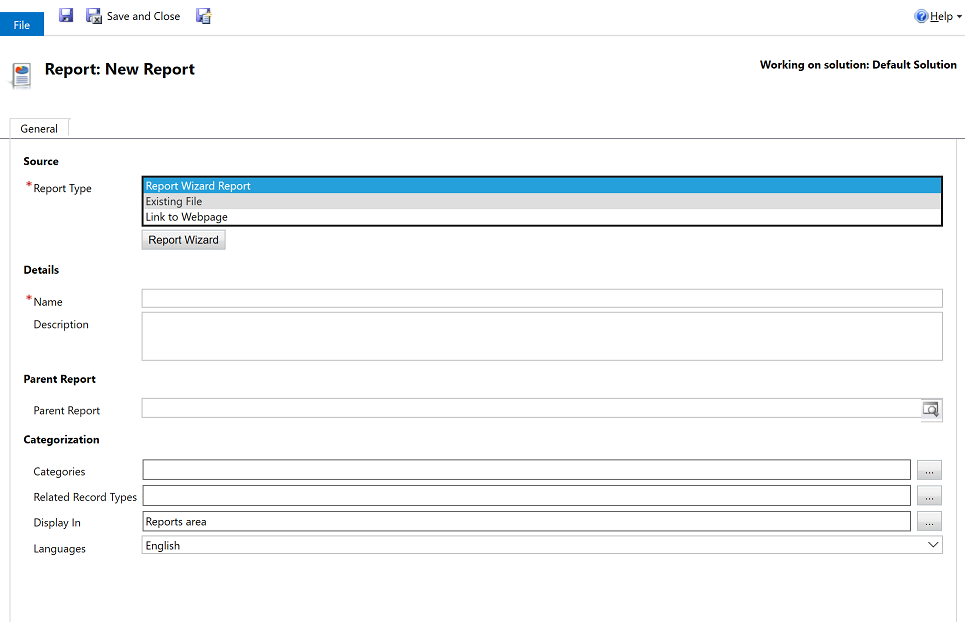
Lauke Failo vieta įveskite failo kelią ir failo vardą arba pasirinkite Naršyti, kad rastumėte failą.
Galite nusiųsti daug kitų tipų failų, pvz., „Excel“ failą, tačiau, kad ataskaita būtų įtraukta kaip SQL serverio ataskaitų tarnybų ataskaita arba ataskaitų vedlio sukurta ataskaita, failo formatas turi būti .RDL. Daugiau informacijos žr. Ataskaitų rašymo aplinka naudojant „SQL Server Data Tools“.
Pastaba
Didžiausias ataskaitos failo dydis nustatomas parametru Didžiausias priedų failo dydis El. pašto aplinkos parametrai. Tačiau ataskaitos aprašo failas (.RDL) negali būti didesnis nei 4 MB, net jei didžiausias priedų failo dydis yra didesnis nei 4 MB.
ARBA
Tinklalapio saito įtraukimas
Srities Ištekliai lauke Ataskaitos tipas pasirinkite Tinklalapio saitas.
Lauke Tinklalapio URL įveskite tinklalapio URL.
Nurodykite ataskaitos ypatybes.
Srityje Informacija nurodykite ataskaitos pavadinimą ir aprašą.
Teksto lauke Pirminė ataskaita rodoma esamos ataskaitos pirminė ataskaita, jei tokia yra.
Kategorijos. Pasirinkite mygtuką Pasirinkti ar keisti šio stulpelio reikšmes
 , tada nurodykite kategorijas, kurios bus įtrauktos į šią ataskaitą.
, tada nurodykite kategorijas, kurios bus įtrauktos į šią ataskaitą.Susijusios eilutės tipai. Jei norite, kad ataskaita būtų rodoma konkrečių eilučių tipų puslapio sąraše Ataskaitos, pasirinkite mygtuką Pasirinkti ar keisti šio stulpelio reikšmes
 , tada pasirinkite eilučių tipus.
, tada pasirinkite eilučių tipus.Rodymas. Norėdami nurodyti, kur turi būti rodomos ataskaitos, pasirinkite mygtuką Pasirinkti ar keisti šio stulpelio reikšmes
 , tada pasirinkite vieną ar daugiau parinkčių.
, tada pasirinkite vieną ar daugiau parinkčių.Nepasirinkus jokių reikšmių, ataskaita nebus rodoma galutiniams vartotojams.
Pasirinkite Įrašyti arba Įrašyti ir uždaryti.
Taip pat žr.
Ataskaitos kūrimas naudojant ataskaitų vedlį
Problemų šalinimas, kai duomenys nerodomi ataskaitoje
Pastaba
Ar galite mums pranešti apie dokumentacijos kalbos nuostatas? Atlikite trumpą apklausą. (atkreipkite dėmesį, kad ši apklausa yra anglų kalba)
Apklausą atliksite per maždaug septynias minutes. Asmeniniai duomenys nėra renkami (privatumo nuostatos).